구글 서치콘솔 등록까지 했는데 구글에서 검색이 안될 때 어떻게 해결하는지 제 개인적인 경험을 토대로 알려드리겠습니다.
개인적인 경험으로는 티스토리 블로그는 구글 서치콘솔 등록을해도 저절로 색인이 안되더라구요. 새로 개설한지 얼마 안되었을 때는 더더욱 안되구요.
처음에 시작한 블로그는 티스토리 블로그였는데 구글 서치콘솔 등록만 하고 그냥 냅뒀더니 글 하나도 색인 안됬습니다.
그래서 블로그에 있는 모든 글을 직접 다 수동으로 색인 신청을 했습니다. 그리고 기다렸는데도 깜깜 무소식..
사실 제 티스토리 블로그는 문제가 좀 있었습니다. 2022년 말에 개설했는데 그때 구글의 문제였는지는 모르겠지만 색인 신청을 했는데도 한 달이상 무반응이였던 것 같아요.
아무리 검색해봐도 그정도는 안걸리는 것 같던데..
색인도 안되는 블로그 할 동기부여가 안생겨서 거의 1년 동안 방치한 것 같아요……
1년 방치하고 나서 다시 블로그를 해야겠다고 생각하고 구글 서치콘솔을 확인했더니 전부 색인이 되어있고 구글에서 유입이 소소하게나마 생겨있더라구요.
그 이후에 다시 마음 잡고 티스토리 블로그를 열심히 하기 시작한 것 같습니다.
구글 서치콘솔에서 수동색인하는 방법
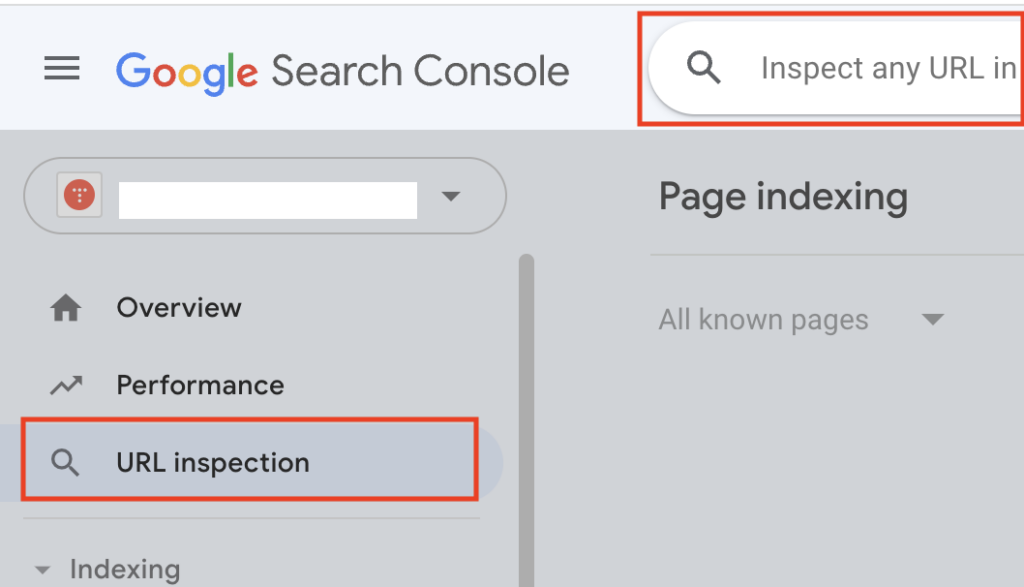
-
- 본인의 서치콘솔 계정에 접속합니다. 서치콘솔에 등록된 웹사이트를 클릭합니다.
- URL inspection 을 클릭합니다.
- 오른쪽에 검색하는 칸에 본인이 색인 등록하고 싶은 웹페이지 주소를 넣고 엔터를 칩니다.
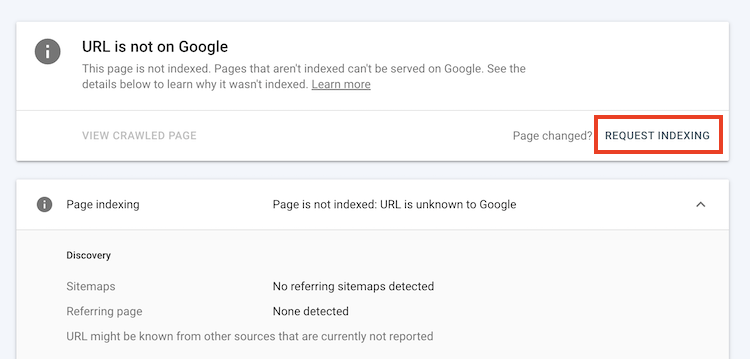
4. 색인이 등록되지 않았다고 나올 경우에 (빨간색으로 표시된) 색인 요청을 클릭해줍니다.
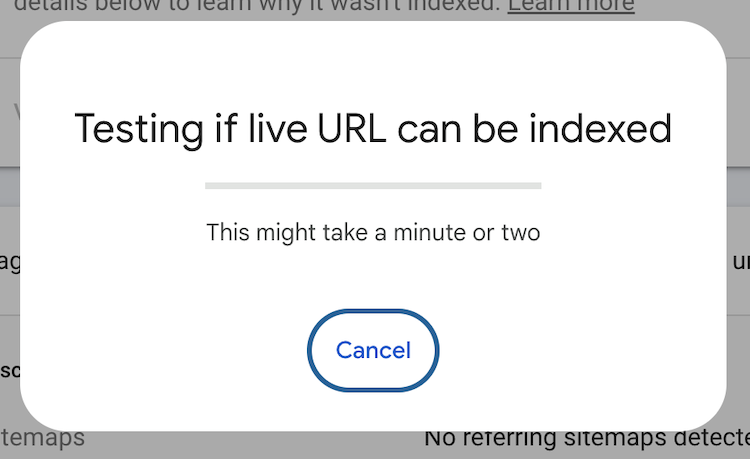
5. 색인 등록 요청을 누르고 나면 1분정도 색인 요청을 한다고 팝업이 뜰 것이고 문제가 없으면 팝업에서 요청이 완료되었다고 바뀌면 확인을 누르면 끝입니다.
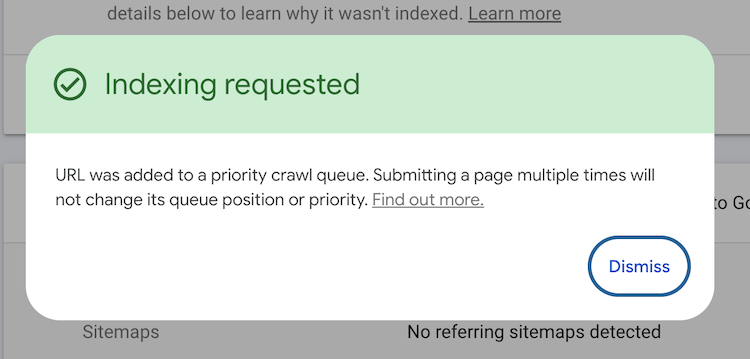
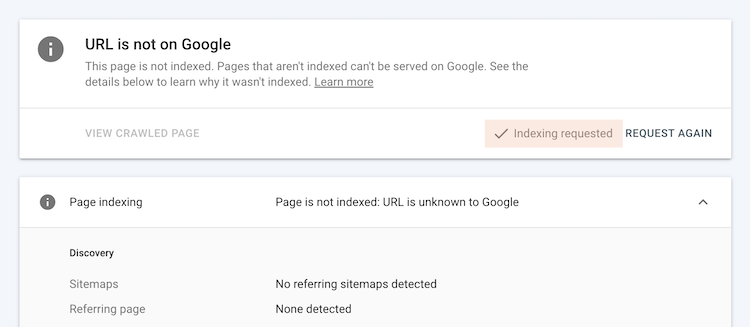
이렇게 indexing requested 라고 색인 요청이 되었다고 바뀌어 있으면 성공적으로 색인 생성 요청을 한 것입니다.
만약에 에러가 뜬다면 다시 색인 요청을 해보시면 됩니다.
구글 서치콘솔 색인 생성 시간
2022년에 처음 개설한 티스토리 블로그 같은 경우에는 수동으로 색인 신청하고 나서도 엄청 오래걸렸습니다.
2024년에 처음 개설한 티스토리 블로그는 1-2주 만에 되더라구요. 그래서 제가 블로그를 처음 개설했었던 2022년 하반기 쯤에 서치콘솔에 문제가 있었나 싶어요.. 원래 일주일 정도 기다리면 색인 되는 것 같습니다. 일주일 기다려도 무반응이라면 조금만 더 기다려 보세요. 참고로 처음에 등록할 때는 조금 시간이 걸려도 블로그 운영하는 시간이 길어지면 색인 생성 시간 속도가 아주 빨라집니다.
구글에서 검색이 안될 때 팁 요약
티스토리 블로그 개설 후 1년 넘게 하고 구글 서치콘솔에 대해서 깨달은 사실을 요약하겠습니다.
- 티스토리 블로그 개설하고 나서 구글 서치콘솔에 등록하고 저절로 색인이 안되면 어차피 만든지 얼마 안된 블로그라서 포스팅 수도 그리 많지 않으니 마냥 기다리지만 말고 직접 색인을 하자. 어차피 자동색인을 기다렸다고 해도 실패라고 뜰 가능성이 크다.
- 처음에 개설한 웹사이트나 블로그는 서치콘솔에 뭐를 하든 에러가 뜰 확률이 높으니 서치콘솔에서 이메일이 오면 꼭 서치콘솔에 접속해서 문제 수정을 요청한다.
- 원래 처음 개설한 사이트는 구글한테 신뢰가 별로 없어서 자동 색인이 잘 안되므로 주기적으로 수동 색인 요청을 꼭 해줘야 하는 것 같다.
- 티스토리 블로그 지금 개설하고 1년 넘었는데도 아직도 수동 색인 하고있다…. 자동 색인이 되는 것 같긴 한데 내 경우에는 네이버 서치 어드바이저 만큼 빨리 안되기도 하고 어차피 엄청나게 많은 포스팅 수도 아니니 그냥 일일히 색인되었나 확인하고 안되어있으면 수동 색인한다.
구글에서 검색이 안되는 경우에는 위에 팁을 보고 참고하시길 바라며 페이지 누락, 구글 서치콘솔 색인 문제 해결하시길 바랍니다.
워드프레스 블로그 같은 경우는 API 등록하고 나니까 구글 서치콘솔에서 자동으로 색인이 잘 되더라구요. 그래서 워드프레스 블로그는 수동으로 색인하지 않아도 빨리 자동색인이 되서 참 편리한 것 같습니다. 이 방법에 관련해서는 다음 포스팅에서 정리하도록 하겠습니다.
+ 추가로 네이버 서치어드바이저 웹페이지 색인에 대한 팁을 덧붙히겠습니다.
네이버 서치어드바이저
네이버 서치어드바이저에 수동으로 웹페이지 색인해야 하는 이유
네이버 서치어드바이저도 초기에는 색인을 직접 해줍니다. 처음 개설한 블로그인 경우에는 저절로 색인이 빠르게 안되는 것 같아요. 예를 들면 1년 이상된 블로그는 웹페이지 수집이 자동적으로 빠르게 되는데 반면에 지금 2달 정도 된 블로그는 발행 후 한 달 정도 되었는데도 색인이 안되어 있어서 직접 색인 신청을 해주었습니다.
네이버 서치어드바이저에 수동으로 색인하기
본인의 웹사이트가 이미 등록하였다는 전제하에 설명을 하도록 하겠습니다.
- 네이버 서치어드바이저 페이지에 접속합니다. 상단 오른쪽에 ‘웹마스터 도구’ 를 클릭합니다.
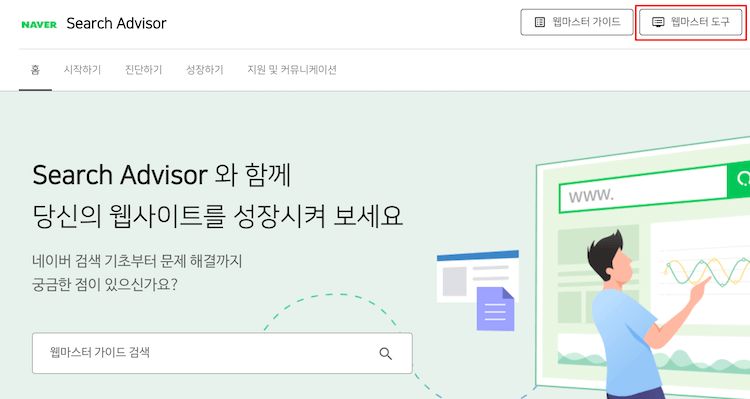
2. 요청 > 웹 페이지 수집을 클릭하고 수집 요청 URL 입력칸에 본인의 웹사이트 페이지 URL을 붙혀넣기하고 ‘확인’ 버튼을 눌러줍니다.
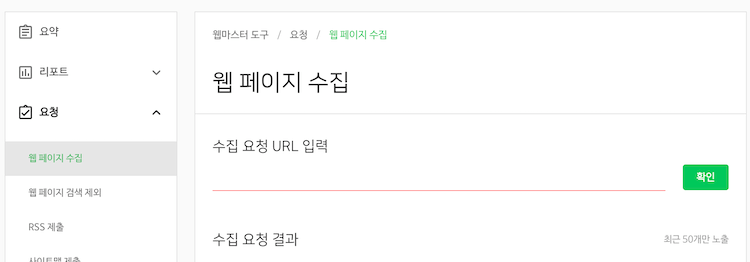
카테고리 및 태그 정보

